Hướng dẫn liên kết Webmaster Tools và Google Analytics
Google Analytics là một công cụ cực kì đa năng bởi không chỉ báo cáo mỗi dữ liệu của Google Analytics mà còn có thể liên kết với dữ liệu của các công cụ, phần mềm khác. Nổi bật là những công cụ của Google như Google Webmaster Tools, Google Adwords,… đều được đồng bộ dễ dàng. Bài viết sẽ hướng dẫn cách liên kết Webmaster Tools và Google Analytics.
Nội Dung
Lợi ích khi liên kết Webmaster Tools và Google Analytics
Ích lợi lớn nhất của việc đồng bộ Google Webmaster Tools và Google Analytics đó là bạn có thể xem trực tiếp những truy vấn tìm kiếm của người dùng trực tiếp trên Google Analytics. Điều này rất quan trọng trong bối cảnh khi mà Google đã ẩn hầu hết từ khóa tự nhiên được thay bằng (not provided) trong báo cáo lưu lượng Organic.
Đây là một giải pháp cho việc Google Analytics ẩn đi đa số từ khóa. Bạn cũng có thể so sánh thứ hạng từng trang web được cải thiện qua thời gian và tỉ lệ nhấp chuột với mỗi truy vấn.
Ngoài việc đồng bộ Google Adwords và Google Analytics, liên kết Webmaster với Google Analytics cũng là một cách để bạn xem được những từ khóa đã bị ẩn, từ đó có những ý tưởng, từ khóa SEO cho website của mình.
Liên kết Webmaster Tools và Google Analytics
Trước tiên bạn cần cài đặt tài khoản Google Webmaster Tools và cài đặt Google Analytics để có thể sử dụng tính năng liên kết này.
Đầu tiên, sau khi có tài khoản Google Webmaster Tools, bạn truy cập vào Bảng điều khiển, ở góc bên phải trên cùng có một hình bánh răng, bạn click vào đó và chọn Thuộc tính của Google Analytics sẽ hiện ra một giao diện khác.
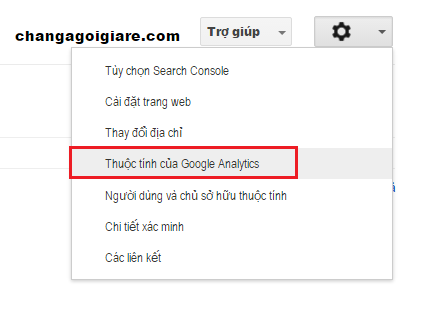
Hướng dẫn liên kết Webmaster Tools và Google Analytics
Chỉ khi bạn là chủ sở hữu website mới hiện ra thuộc tính web Analytics như hình dưới. Sau đó bạn chỉ cần chọn website muốn liên kết và ấn Lưu.
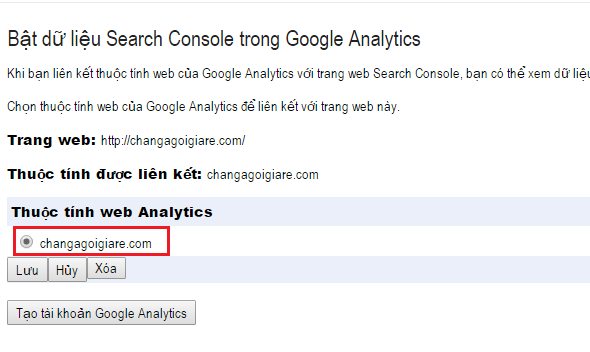
Chọn thuộc tính web Analytics của bạn
Sau khi cài đặt liên kết trong Google Webmaster Tools, bạn quay trở lại Google Analytics chọn Quản trị > Thuộc tính > Cài đặt thuộc tính. Kéo xuống cuối cùng và chọn Điều chỉnh Search Console. Trong giao diện mới, bạn chọn tất cả Chế độ xem nếu có nhiều Chế độ xem.
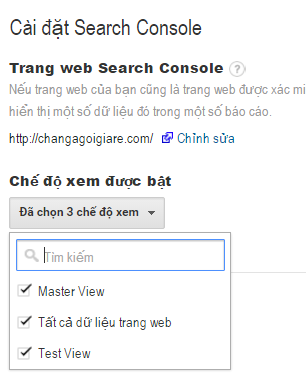
Chọn Chế độ xem để hiển thị báo cáo từ Google Webmaster Tools
Để xem được báo cáo đã được đồng bộ, bạn chọn Sức thu hút > Tối ưu hóa công cụ tìm kiếm. Trong này có hai báo cáo Truy vấn và Trang đích đem lại nhiều thông tin hữu ích hơn cho bạn. Sau khi đã liên kết Webmaster Tools và Google Analytics, bạn có thể xem dữ liệu của Webmaster Tools nhanh chóng mà không mất thời gian mở tab khác.
![]()
Tác giả: Tuấn Anh – VietMoz SEO Junior
Ghi rõ nguồn www.dautuseo.com khi đăng tải lại bài viết này
Xem thêm các kiến thức Google Analytics khác tại đường dẫn Google Analytics | Kiến thức SEO
Danh mục bài viết liên quan:
Ba công cụ cần phải dùng trong Google AnalyticsTìm hiểu “not provided” trong Google Analytics







Mình đã làm và thành công. Cám ơn Ad!